在WPS Excel中制作饼图非常简单,只需几个步骤:选择数据、插入图表、调整图表格式、添加数据标签。下面我们将详细介绍这些步骤。
一、选择数据
在开始制作饼图之前,首先需要选择用于创建图表的数据。确保选择的数据范围包含你想要在饼图中显示的所有类别和数值。通常数据会以列的形式排列,一列为类别,另一列为数值。
选择数据步骤:
打开WPS Excel: 打开你的WPS Excel文件,找到你要用来创建饼图的数据。
选择数据范围: 点击并拖动鼠标选择你要在饼图中显示的数据范围。确保包括标题行和所有相关数据。
二、插入图表
一旦你选择了数据,接下来就是插入饼图。
插入图表步骤:
选择插入选项卡: 在WPS Excel的顶部菜单栏中,点击“插入”选项卡。
选择饼图: 在图表选项中,找到并点击“饼图”图标。你会看到多个饼图选项,如二维饼图、三维饼图等。
选择饼图类型: 选择你喜欢的饼图类型。通常二维饼图比较常用。
三、调整图表格式
插入饼图后,你可能需要对图表进行一些调整,以使其更符合你的需求和美观。
调整图表格式步骤:
选择图表: 点击你刚刚插入的饼图以选中它。
调整图表元素: 使用图表工具栏中的选项来调整图表标题、图例、数据标签等元素。
更改颜色和样式: 你可以通过点击“图表工具”中的“设计”和“格式”选项卡来更改饼图的颜色和样式。
四、添加数据标签
为了使饼图更加直观,你可以添加数据标签,让每个部分的数值和百分比直接显示在图表上。
添加数据标签步骤:
选中饼图: 点击饼图以选中它。
右键点击饼图: 在弹出菜单中选择“添加数据标签”。
调整数据标签格式: 你可以通过双击数据标签来调整其字体、大小、颜色等。
五、优化和美化饼图
为了使你的饼图更具吸引力,你可以进一步优化和美化它。
优化和美化步骤:
调整图表尺寸: 拖动图表的边角来调整其大小,使其更适合你的文档布局。
添加图表标题: 双击图表标题区域,输入一个描述性标题。
自定义颜色: 通过“格式”选项卡自定义每个饼图区域的颜色,使其更符合你的主题或品牌色彩。
六、保存和导出
在完成所有调整后,不要忘记保存你的工作。
保存和导出步骤:
保存文件: 点击“文件”选项卡,然后选择“保存”或“另存为”来保存你的Excel文件。
导出图表: 如果你需要将饼图用于其他文档或演示,可以右键点击饼图,选择“复制”,然后粘贴到其他应用程序中。
七、常见问题和解决方案
在制作饼图的过程中,你可能会遇到一些常见问题。以下是一些解决方案:
数据不显示或显示错误
检查数据范围: 确保你选择的数据范围正确,包括所有必要的类别和数值。
刷新图表: 如果数据更新后图表没有自动更新,尝试右键点击图表并选择“刷新”。
图表格式不合适
调整图表元素: 使用图表工具栏中的选项来调整图表标题、图例、数据标签等元素,使其更加合适和美观。
更改图表类型: 如果你发现当前的饼图类型不适合你的数据,可以尝试更改为其他类型的图表,如柱状图或折线图。
通过以上步骤,你可以轻松在WPS Excel中创建一个专业、美观的饼图。这些步骤不仅适用于初学者,也适用于需要更高级自定义的用户。希望这篇指南能够帮助你在WPS Excel中制作出高质量的饼图。
相关问答FAQs:
1. 在WPS中如何制作Excel中的饼图?在WPS中制作Excel饼图非常简单。首先,打开WPS表格软件并新建一个Excel表格。然后,在表格中输入相关数据,用于生成饼图。接下来,选中数据范围,点击插入菜单中的“饼图”选项。在弹出的饼图样式选择窗口中,选择喜欢的样式并点击确定。最后,WPS会自动生成饼图并将其插入到Excel表格中。
2. WPS中的饼图有哪些样式和选项可以选择?在WPS中制作饼图时,可以选择多种样式和选项来满足不同需求。例如,可以选择不同的饼图样式(如圆形饼图、三维饼图等),调整饼图的大小和位置,修改饼图的标题和数据标签,以及添加图例等。此外,还可以通过调整图表的颜色、字体和线条样式等来自定义饼图的外观。
3. 如何在WPS中调整饼图的数据范围或添加新的数据?如果需要调整WPS中饼图的数据范围或添加新的数据,可以直接在Excel表格中修改相关数据。首先,选中饼图所在的单元格区域,然后在表格中修改对应的数值。饼图会自动更新并显示新的数据。如果需要添加新的数据,只需在表格中新增一行或一列,并在相应的单元格中输入新的数值即可。
文章包含AI辅助创作,作者:Edit1,如若转载,请注明出处:https://docs.pingcode.com/baike/4382039